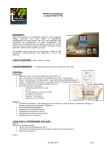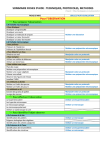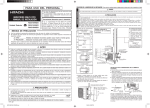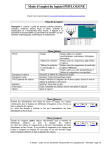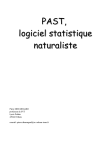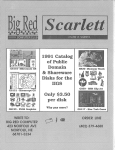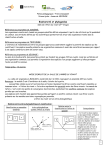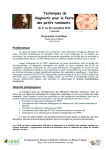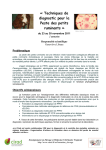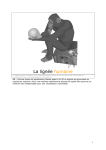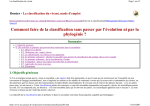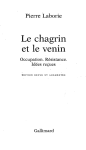Transcript
tïGMG{ ~ Sciences de la Vie et de la Terre
s ïGÏGv
LOGICIEL PHYLOGENE
MODE D’EMPLOI
La barre d’outils des activités et des utilitaires
Construire un arbre phylogénétique
Cliquer sur le menu Arbre : un arbre brut apparaît.
Se mettre en mode édition
L’hypothèse de départ est que toutes les espèces choisies ont une
origine commune (un même ancêtre commun). Toutes les branches
sont réunies.
¤ en cliquant sur un caractère dans la matrice, le code couleur affecté au caractère apparaît
Construire une matrice de caractères (tableau de comparaison)
Sélectionner une collection. Cliquer sur construire
Sélectionner les espèces en cliquant sur chacune d’elles
Un nouveau clic sur l’espèce, l’enlève de la sélection
Choisir les caractères dans le menu déroulant
Si le groupe est référencé, le menu Rechercher aide à
choisir les espèces
Remplir le tableau en cliquant dans chacune des cases et en utilisant les informations
qui apparaissent en bas, à droite de l’écran.
Rechercher les états permet de comparer les états ancestraux et les états dérivés
Vérifier votre tableau. Corriger si nécessaire (faute signalée par un cadre rouge)
Polariser et coder les états des caractères
Après avoir construit et validé une matrice de caractères, cliquer sur l'icône Polariser
Choisir un taxon « extragroupe » pour trouver les états primitifs.
Colorer les états primitifs comme ceux de l'extragroupe,
puis colorer les états dérivés.
Cliquer sur vérifier à la fin.
En cas de problème, utiliser le bouton Aide.
Les lignes et les colonnes peuvent être déplacées pour
regrouper au maximum les états de même niveau
Cliquer sur la branche à déplacer avec le bouton gauche de la souris.
Sans lâcher ce bouton, déplacer la souris de façon à venir faire le branchement là où on le
souhaite. Si le branchement est possible, un doigt pointé apparaît.
Un clic droit sur l’arbre permet d’afficher les groupes (même couleur que les boîtes)
Vérification de l'arbre
En mode exploration.
Lorsque l'on clique sur un nœud représentant un ancêtre, la liste de ses états de caractères
apparaît (telle qu'elle peut être déduite de l'arbre dessiné).
Si le groupe des descendants partage un état dérivé commun exclusif, les branches sont
mises en vert. En jaune : états dérivés communs non exclusifs
Sinon, une mise en garde est affichée :
Attention : le nœud n’est pas justifié par un état dérivé commun exclusif
Les outils pour construire un arbre / déplacer les branches de l’arbre
Cliquer sur le menu Établir des parentés
Donne l’accès à un menu qui permet de choisir le mode de représentation de l’arbre (avec ou sans les boîtes) et le mode de travail (édition ou exploration de l’arbre)
Annule la dernière
opération
Zoom +/-
Légendes
Enracinement
Déplacer les branches
Relie toutes les branches à un
même nœud
Permutation des branches
autour d’un nœud
¯GqUoï